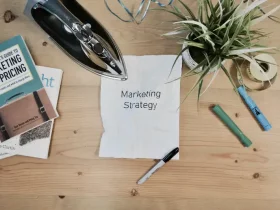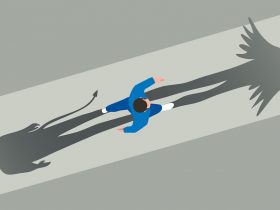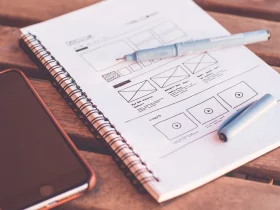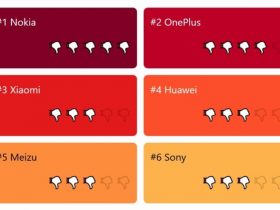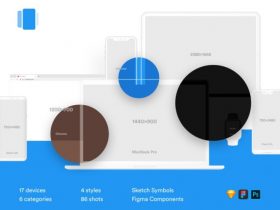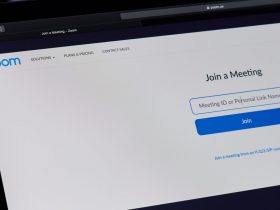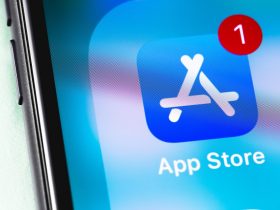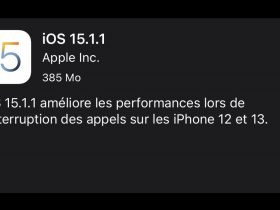Com o desenvolvimento do home office, surgem novos métodos de trabalho. Quando você está bem acomodado em casa, longe do espaço aberto, as anotações podem ser feitas de uma forma completamente diferente graças ao microfone do seu computador ou smartphone. Não estamos falando de fazer anotações de voz, mas de ditar suas ideias, sua lista de tarefas ou até mesmo seus e-mails para sua ferramenta de trabalho, que transcreve nossas palavras em formato de texto. Uma solução prática para economizar tempo e não perder sua linha de pensamento por causa de um erro de digitação.
A prática pode surpreendê-lo no início. Você claramente se sente um pouco bobo conversando com seu computador enquanto articula e pode exigir um pouco de ginástica cerebral para ditar um texto que será escrito. Mas é um verdadeiro conforto e uma economia de tempo diariamente.
Selecionamos várias soluções gratuitas para fazer a transcrição de forma fácil e acima de tudo eficiente.
Faça anotações com voz em seu smartphone
AppleNotes
O Apple Notes é um aplicativo nativo no iOS. Muito prático, permite fazer anotações como o próprio nome sugere, para não esquecer nada. É o equivalente para PC do Sticky Notes. Os memorandos podem assumir a forma de post-its ou marcadores. Pessoalmente, eu uso todos os dias para ditar minhas postagens no blog, anotar meus lembretes, gerenciar minhas tarefas. Uma vez transcrita a nota, uma rápida revisão pode corrigir eventuais erros de concordância, pontuação, layout ou alguns erros de digitação.
Como funciona ?
- Abra o Apple Notes para iOS,
- Crie uma nova nota ou abra uma nota existente,
- Quando o teclado aparecer, clique no botão do microfone à esquerda da barra de espaço (certifique-se de que seu teclado está em francês) para iniciar a transcrição,
- Dite sua nota.
Benefícios do Apple Notes para iOS:
- A qualidade da tomada de notas é bastante precisa: não é necessário articular exageradamente para que o microfone entenda o que estamos dizendo.
- O ditado de voz incorpora alguns sinais de pontuação, como pontos, vírgulas e novas linhas. Vá para o Suporte da Apple para obter a lista completa.
- Você pode ditar um texto por um longo tempo antes que o microfone seja desligado.
- Você pode compartilhar a nota por e-mail, SMS ou mensagem: o texto ditado se torna o corpo da mensagem.
Siri
Siri, o assistente de voz presente em todos os dispositivos Apple, permite ativar determinados recursos do seu dispositivo por voz. Você pode realizar algumas ações sem sequer levantar um dedo: enviar um e-mail, fazer uma anotação, enviar um SMS. Ao dar alguns comandos ao seu telefone, a mensagem é exibida e pode ser enviada sem precisar tocar na tela ou clicar.
Infelizmente, se você ditar mais do que apenas um pequeno memorando, atingirá rapidamente os limites do assistente de voz. De fato, a Siri desconecta após cerca de 5 segundos.
Como funciona ?
- Diga “Hey Siri” (no Mac, iPhone ou iPad) ou pressione e segure o botão Home (para smartphones e tablets),
- Diga o comando para ativar,
- Seja guiado pelo assistente de voz.
Os benefícios do Siri:
- Você pode enviar um e-mail completo sem precisar tocar na tela ou no mouse: destinatário, assunto, corpo do texto e envio… Tudo é gerenciado pelo assistente de voz.
- Podemos fazer mais do que notas: pesquisar no Google, abrir a galeria de fotos…
Transcrição instantânea e notificações sonoras no Android
Transcrição instantânea e notificações sonoras é originalmente um aplicativo para surdos e deficientes auditivos. É uma ferramenta de transcrição de conversas ao vivo. Portanto, não é possível modificar e formatar as palavras transcritas pelo aplicativo. Para fazer isso, você deve copiar o texto e colá-lo em um processador de texto ou em um e-mail.
Como funciona ?
- Instalar transcrições instantâneas,
- Conceda as permissões necessárias para seu bom funcionamento nas configurações,
- Toque no ícone que aparece na parte inferior da tela para ativá-lo.
Benefícios da Transcrição Instantânea e Notificações de Som:
O aplicativo transcreve as observações ditadas com bastante fidelidade. Além disso, você pode adicionar termos que são exclusivos para você e que você usa com frequência. Uma opção bastante útil se você tiver um jargão profissional incomum.
Evernote
Evernote é uma ferramenta online projetada para substituir o notebook. O aplicativo móvel permite que você use o microfone do seu smartphone para transcrever suas anotações de faladas para escritas.
Como funciona ?
- Abra o aplicativo Evernote,
- Crie uma nova nota,
- Toque na tecla do microfone no teclado,
- Ditar uma nota.
Os benefícios do Evernote:
- O Evernote é uma solução de notebook online bastante abrangente. Integra ferramentas de produtividade muito comuns, como Gmail, Teams, Outlook ou até Google Drive e Slack. Com a possibilidade de transcrição, todas as suas ações ficam centralizadas em um só lugar. No entanto, tenha o cuidado de lê-lo novamente, a transcrição não é a mais precisa.
- Alguns comandos de voz facilitam a formatação do texto.
Google Drive: Google Keep e Google Docs
O Google Drive é o serviço de armazenamento e compartilhamento de documentos do Google. Ele contém um conjunto de aplicativos de escritório, dois dos quais podem ser úteis para transcrição: Google Keep e Google Docs.
O Google Keep funciona de maneira muito parecida com o Apple Notes, o aplicativo para iOS. No entanto, a transcrição não é de muito boa qualidade. Você tem que falar devagar e articular muito. Observe que a transcrição não é possível na versão desktop da ferramenta. Para o Google Docs, a transcrição é melhor, mas você ainda precisa falar devagar.
Como funciona ?
- Abra o aplicativo Google Keep ou Google Docs,
- Abra uma nota/um novo documento,
- Toque no ícone “microfone” no seu teclado e dite sua nota.
Os benefícios do Google Keep e do Google Docs:
O Google Keep e o Google Docs têm uma vantagem inegável: fazem parte do pacote Google Drive. Suas notas, lembretes e documentos são salvos automaticamente no Google Cloud, para serem acessados rapidamente e se tornarem um documento colaborativo, por exemplo.
Faça anotações por voz no seu computador
Microsoft Word
O Microsoft Word , o software de processamento de texto do Windows, também permite que você dite suas mensagens e textos. Mas cuidado, a correção ortográfica não é tão bem-sucedida quanto o software de anotações em smartphones. O texto aparece com erros muito grosseiros (os adjetivos não concordam sistematicamente com o substantivo que acompanham, por exemplo). Além disso, a sutileza das anotações não é a ideal: é preciso ter cuidado com a dicção, algumas palavras não aparecem. Portanto, é imperativo reconectar.
Como funciona ?
- Clique no botão Ditar no canto superior direito da guia inicial,
- Ditar texto,
- Para salvaguardar.
As vantagens do Microsoft Word:
- Você pode ditar seu texto pelo tempo que quiser: o microfone permanece ativado. Para desativá-lo, clique na guia novamente.
- Você pode facilmente ditar os elementos básicos de pontuação da sua mensagem: ponto, vírgula, ponto de exclamação, novo parágrafo, traço.
documentos Google
O Google Docs faz parte do pacote Google Drive. A versão acessível através do seu navegador inclui uma ferramenta de transcrição. Você pode então ditar um texto de maneira simples, sem precisar fazer nenhuma configuração: basta permitir que o Google Docs acesse seu microfone.
Como funciona ?
- Abra um novo documento,
- Clique em Ferramentas na barra de menu,
- Clique na entrada de voz (ou use o atalho CTRL + Shift + S),
- Um pop-up aparece na coluna da esquerda: clique no logotipo do microfone para ativá-lo e iniciar o ditado.